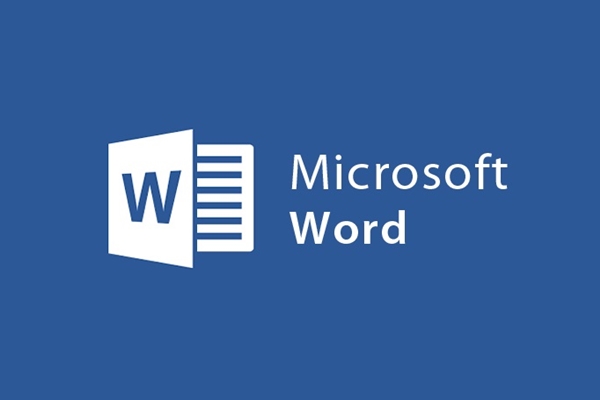
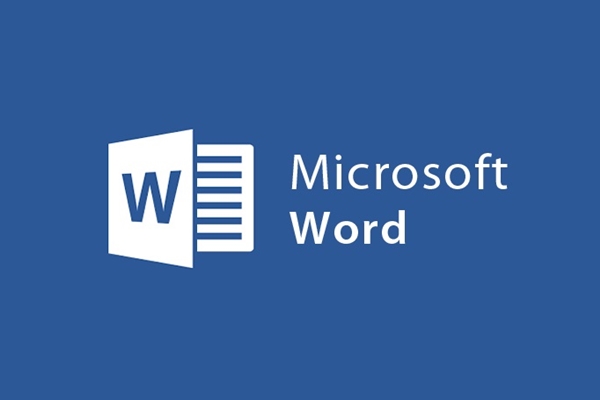
ドキュメントをWordにコピーするときにリンクを削除する方法
- 24-07-2022
- trienkhaiweb
- 0 Comments
現在、ウェブサイトがより多くのトラフィックを獲得するための秘訣の1つは、記事にハイパーリンクリンクを作成することです。しかし、それはそれらの文書を使用する必要がある人々を妨げるものです。ブラウザから単語にテキストをコピーするときは、ハイパーリンクを手動で削除する方法を見つけるのに時間を費やす必要があるためです。それで、コピーしたテキスト内のすべてのハイパーリンクを削除するためのより良い方法はありますか?以下の記事でそれについてご案内します。
Mục lục
単語でハイパーリンクを削除する方法
ハイパーリンクは、ユーザーがクリックすると別のページをWeb上の特定の場所に移動するための、ドキュメントソースであるハイパーリンクです。
ウェブサイトやテキストファイルへのリンクを挿入したい場合、言葉でハイパーリンクを作成することは良い機能の1つであると言えます。ワンクリックですぐにウェブサイトを開くことができます。ただし、閲覧者にとっては便利ですが、そのドキュメントを使用したい場合は、それらのリンクを削除して使用することは困難です。では、どのように正確に削除するのでしょうか?一緒にやってみましょう。
方法1:コマンド「テキストのみを保持」を使用する
具体的には、次のようにします。
Web上のWord文書をWordにコピーします。 [Wordに貼り付け]になるとすぐに、[貼り付けオプション]というアイコンがテキストのすぐ下に表示されます。そのアイコンをクリックして、「テキストのみを保持」という名前の「A」アイコンを選択するだけです。そのコマンドを実行した後。すべてのテキストフォーマットが削除されます。フォントを再調整するだけで、フォントサイズは問題ありません。
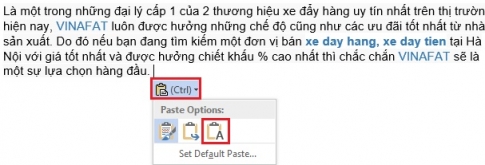
方法2:キーの組み合わせCtrl + Shift+F9を使用する
注:これは、テキスト内のハイパーリンクを削除する最も簡単な方法の1つと見なされています。したがって、この方法を使用する場合は、Unikeyを無効にする必要があります。
具体的には、次のようにします。
削除するリンクを含むテキストを強調表示します。次に、 Ctrl + Shift + F9を同時に押して、これらのリンクを削除します。取得した結果は、削除されたすべてのリンクです。これで、テキストを任意の目的に自由に使用できます。

方法3:モジュールの使用
具体的な手順は次のとおりです。
- 手順1:削除するリンクリンクを含むドキュメントを開きます。次に、 「Atrl + F11」キーの組み合わせを同時に押して、MicrosoftVisualBasicウィンドウを開きます。

- ステップ2: Visual Basicウィンドウが表示されたら、ツールバーの上にマウスを置き、[挿入]タブをクリックします。表示されるオプションはたくさんありますので、 「モジュール」をクリックしてください。
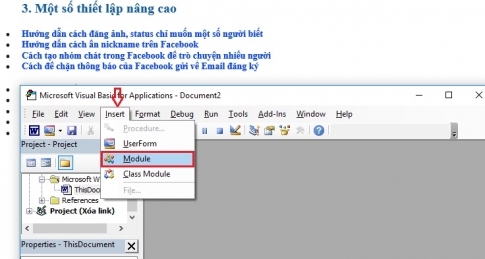
- ステップ3:リンクを含むテキストをモジュールウィンドウにコピーします。
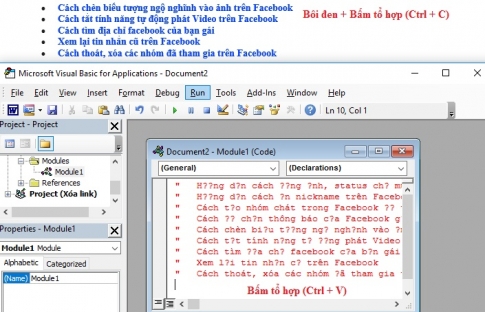
- ステップ4:ここで、すべてのリンクを削除するには、[実行]をクリックしてモジュールでコマンドを実行します。これで、ハイパーリンクが正常に削除されました。
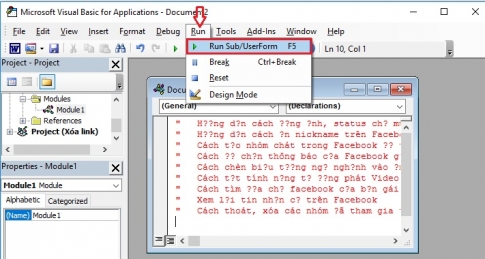
上記では、ハイパーリンクを削除するための最も簡単なトリックのいくつかをあなたと共有しました。今日、競争への需要が高まるにつれ、ウェブサイトは常に視聴者数を増やす方法を模索しています。したがって、このようなリンクをリンクする方法は、ほとんどすべてのページでよく知られています。したがって、上記の方法を使用すると、必要な数のWebサイトのドキュメントを安全に使用できます。












